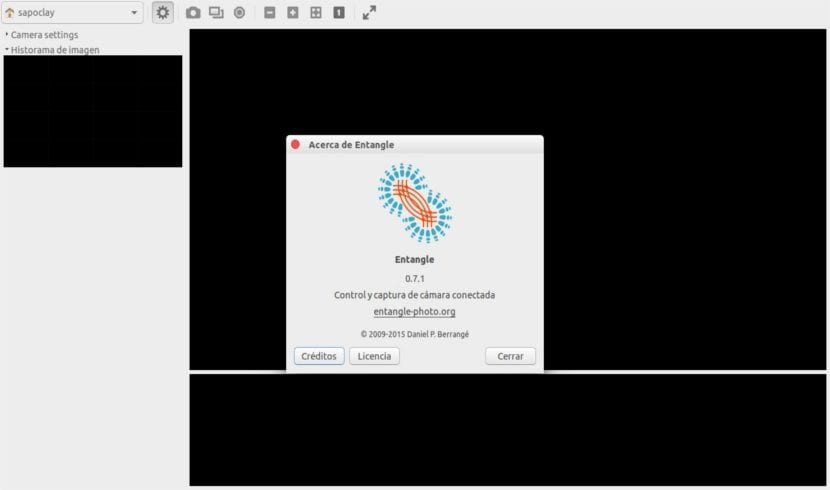
Trong phần tiếp theo, chúng ta sẽ xem xét Entangle. Đây là một công cụ điều khiển cho máy ảnh mã nguồn mở cho phép người dùng chụp ảnh bằng máy ảnh kỹ thuật số được điều khiển bằng máy tính. Tất cả các cài đặt máy ảnh có thể được kiểm soát thông qua công cụ này. Hỗ trợ xem trước trực tiếp, tải xuống tự động và xem ảnh. Hơn nữa, công cụ này rất dễ cài đặt trong bất kỳ phiên bản Ubuntu nào.
Ứng dụng này có thể đặc biệt hữu ích khi bạn cần điều khiển chính xác hoặc xem ảnh lớn hơn được chụp trong khi chụp. Chúng ta cũng nó có thể rất hữu ích khi chúng tôi đang tìm cách làm việc trong hoạt ảnh chuyển động dừng. Entangle sẽ cho phép chúng tôi chụp ảnh, điều chỉnh cài đặt máy ảnh và hơn thế nữa, trực tiếp từ máy tính để bàn. Chúng ta sẽ không cần nhìn vào kính ngắm của máy ảnh nữa.
Bởi vì mọi thứ đều qua USB, mọi thứ sẽ nhanh hơn so với trong các ứng dụng dành cho thiết bị di động dựa trên Wi-Fi. Việc gắn máy ảnh kỹ thuật số vào máy tính xách tay hoặc PC Gnu / Linux không thể dễ dàng hơn. Chúng tôi sẽ chỉ cần kết nối nó với máy Ubuntu của mình bằng cáp USB thường đi kèm với máy ảnh.
Khi máy ảnh của chúng tôi được kết nối qua cáp USB, chúng tôi sẽ chỉ phải mở Entangle từ công cụ tìm kiếm ứng dụng Ubuntu. Nếu bạn có nhiều hơn một máy ảnh được kết nối, Entangle sẽ yêu cầu chúng ta chọn một cái mà chúng ta muốn sử dụng.
Công cụ này sử dụng Giao thức truyền hình ảnh (PTP) để điều khiển máy ảnh kỹ thuật số và máy ảnh DSLR. Đối với điều này, chúng tôi có thể cần phải tháo rời máy ảnh Nautilus để sử dụng nó trong Entangle. Nếu vậy, ứng dụng sẽ yêu cầu chúng tôi thực hiện việc này nếu cần thiết.
Đặc điểm chung của Entangle
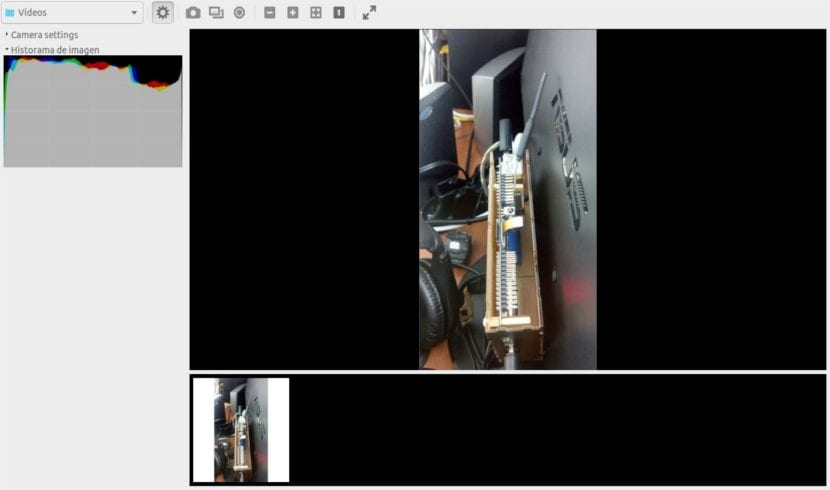
Tùy thuộc vào máy ảnh nào chúng tôi đang sử dụng, Entangle cũng sẽ cho phép chúng tôi điều chỉnh cài đặt của nó trực tiếp từ ứng dụng:
- Chúng ta có thể sửa đổi khẩu độ.
- El điều chỉnh tốc độ cửa trập cũng sẽ có sẵn.
- Nó có thể sửa đổi độ nhạy ISO.
- Chúng tôi sẽ có thể thực hiện cân bằng trắng.
- La chất lượng hình ảnh Nó cũng có thể được sửa đổi, như kích thước của cái này.
- Nếu máy ảnh chúng tôi đang sử dụng tương thích với «Xem trực tiếp«, Chúng tôi sẽ có thể thấy những gì máy ảnh đang nhìn thấy trong cửa sổ của Xem trước vướng mắc.
- Tính khả dụng của các tùy chọn này sẽ khác nhau tùy thuộc vào sản xuất và kiểu máy ảnh được kết nối.. Công cụ này có thể không nhận dạng được một số máy ảnh. Để tham khảo về máy ảnh, trang web Entangle cho biết máy ảnh DSLR Nikon và Canon là những thiết bị tương thích tốt nhất.
Để kiểm tra ví dụ này, tôi đã kết nối máy ảnh của mình Máy ảnh DSLR D5300. Tôi đã không thể sử dụng tất cả các tùy chọn được mô tả ở trên, chỉ có một số tùy chọn giới hạn trong số chúng có sẵn.
Cài đặt Entangle trên Ubuntu và Linux Mint
Cài đặt từ tùy chọn Phần mềm Ubuntu
Entangle là một công cụ mã nguồn mở khá tốt để chụp ảnh được kết nối với Gnu / Linux. Ứng dụng này rất dễ cài đặt trên Ubuntu, tôi đã thử nghiệm nó trên phiên bản 16.04. Đối với cài đặt bằng tùy chọn phần mềm Ubuntu, chỉ cần nhấp vào liên kết này.
Ngoài ra, chúng tôi sẽ có thể mở ứng dụng phần mềm Ubuntu và tìm kiếm nó cho công cụ này:
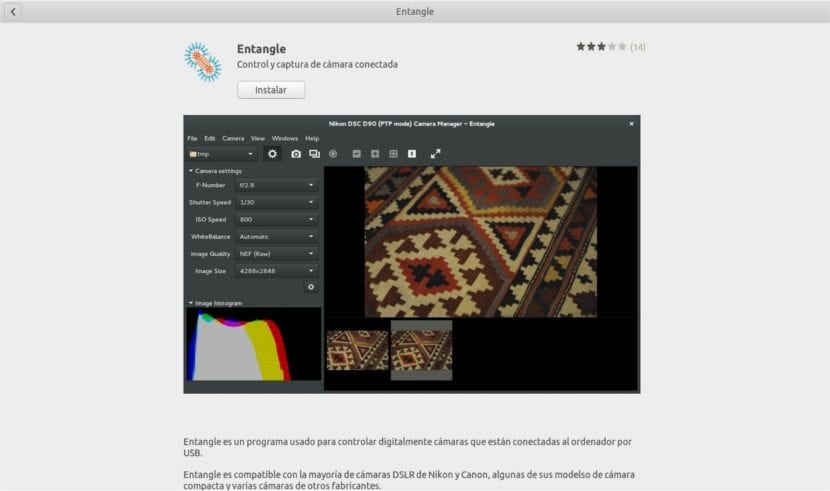
Trong trường hợp này, chúng tôi sẽ chỉ phải nhấp vào nút "Cài đặt".
Cài đặt từ thiết bị đầu cuối Ubuntu
Nếu bạn thích cài đặt phần mềm thông qua dòng lệnh, bạn có thể cài đặt Entangle trên Ubuntu 16.04 LTS trở lên bằng cách mở một thiết bị đầu cuối (Ctrl + Alt + T) và nhập lệnh sau vào đó:
sudo apt install entangle
Gỡ cài đặt Entangle
Chúng tôi sẽ có thể loại bỏ chương trình này khỏi hệ điều hành của mình một cách đơn giản. Chúng ta chỉ cần mở một terminal (Ctrl + Alt + T) và viết lệnh sau vào đó:
sudo apt remove entangle
Chúng ta cũng có thể gỡ cài đặt công cụ này bằng cách mở ứng dụng phần mềm Ubuntu và sử dụng công cụ tìm kiếm để tìm công cụ để gỡ cài đặt. Sau khi tìm thấy, chúng tôi có thể dễ dàng xóa nó khỏi hệ thống.
El mã nguồn của ứng dụng này chúng tôi sẽ có thể tìm thấy nó trong trang Gitlab của dự án. Trong trường hợp muốn tìm hiểu thêm về ứng dụng Entangle, chúng tôi có thể tham khảo ý kiến trang web ứng dụng.
Xin chào, có khả năng thêm một máy ảnh không có trong danh sách các thiết bị được công nhận không? Điều này xảy ra là tôi có một máy ảnh hoặc đúng hơn là một kính hiển vi trong các hệ thống khác có sw khác hoạt động nhưng etangle không nhận ra nó.
Xin chào, tôi tin rằng bạn không thể thêm máy ảnh không có trong danh sách. Nhưng tôi cũng không thể đảm bảo với bạn. Kiểm tra tài liệu của dự án, có thể ở đó bạn sẽ tìm thấy câu trả lời. Salu2.